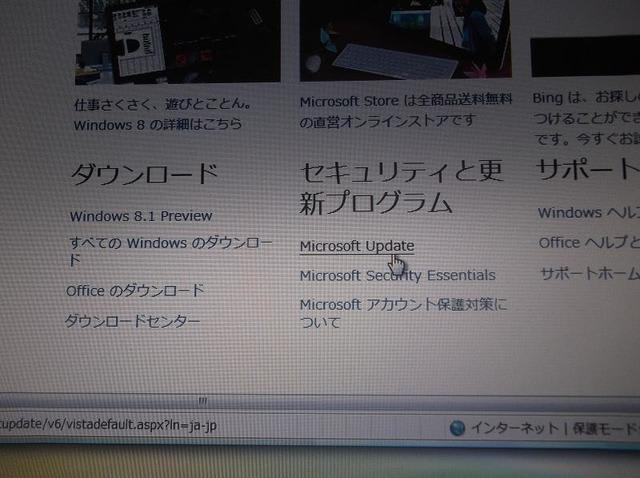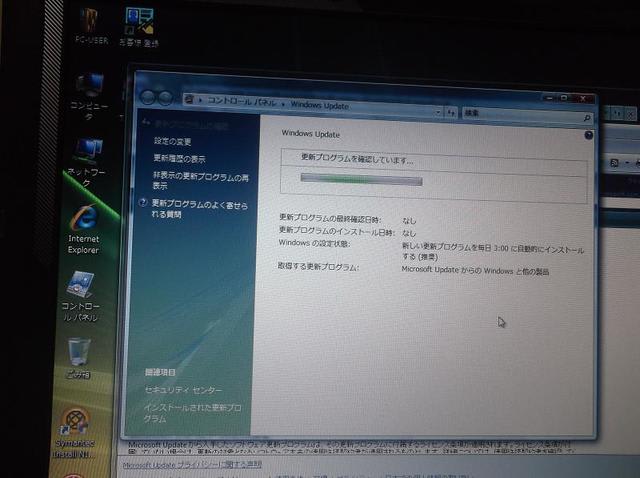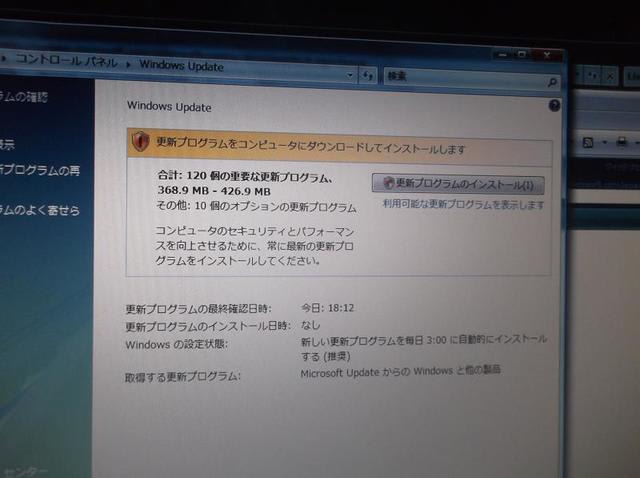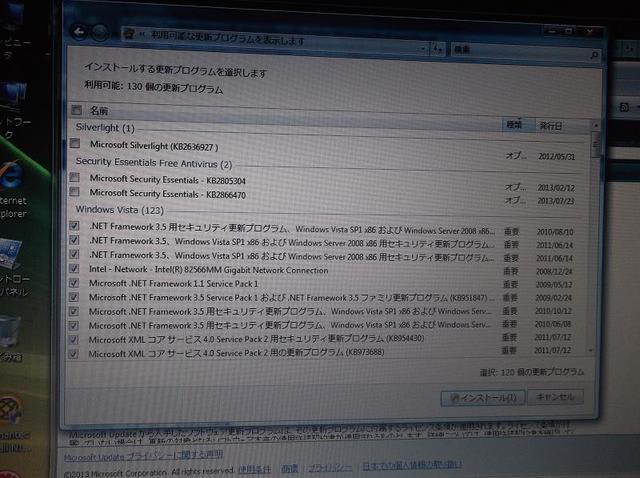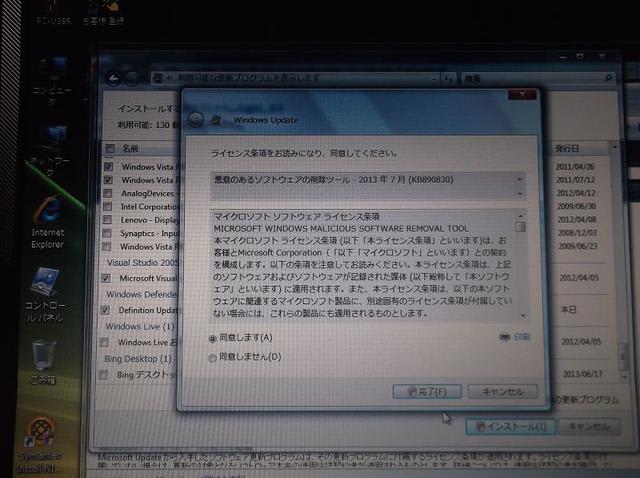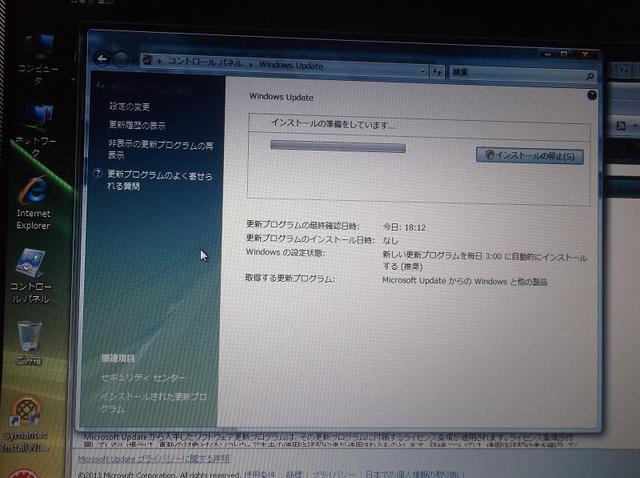とりあえず『Lenovo』や「マイクロソフト」のサイトで調べてみます↓
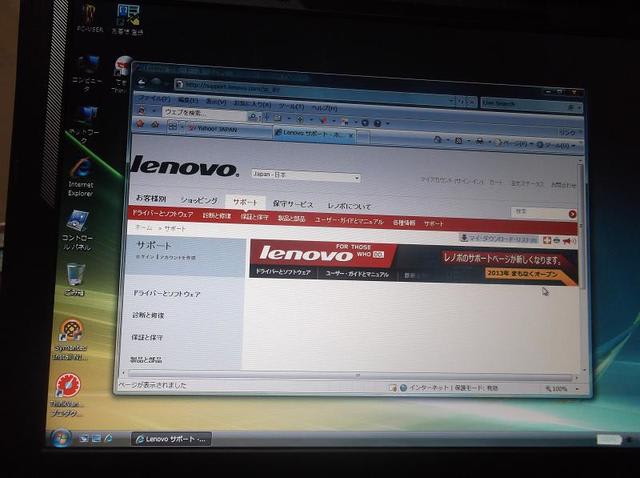
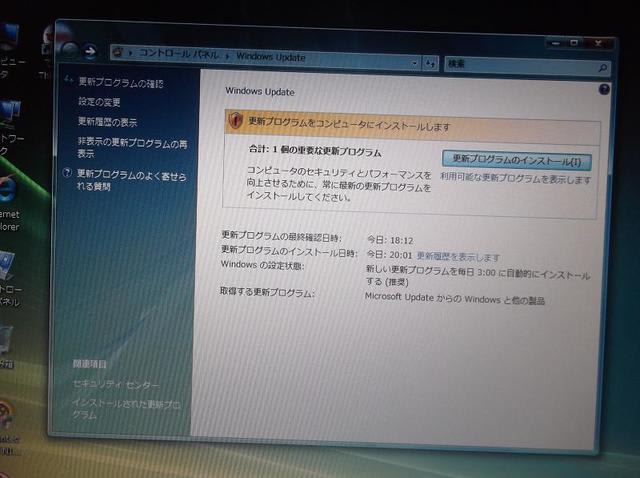
まだ、更新プログラムがあったのか!!しかもこれは、先ほどにはなかった・・・つまり、更新プログラムをインストールしたら、新たな更新プログラムが発生したのですね。よくあります・・・orz
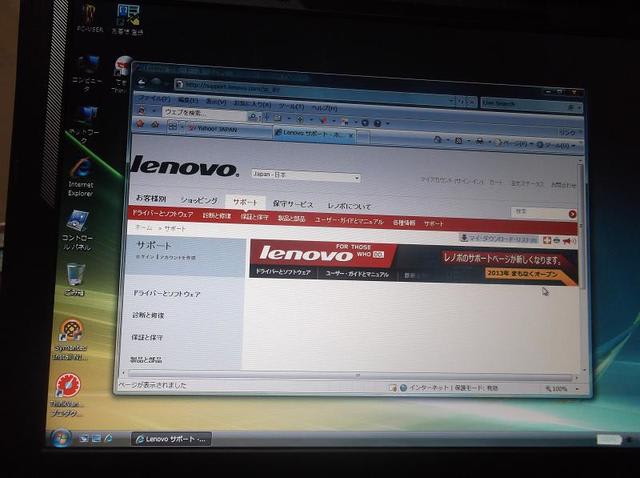
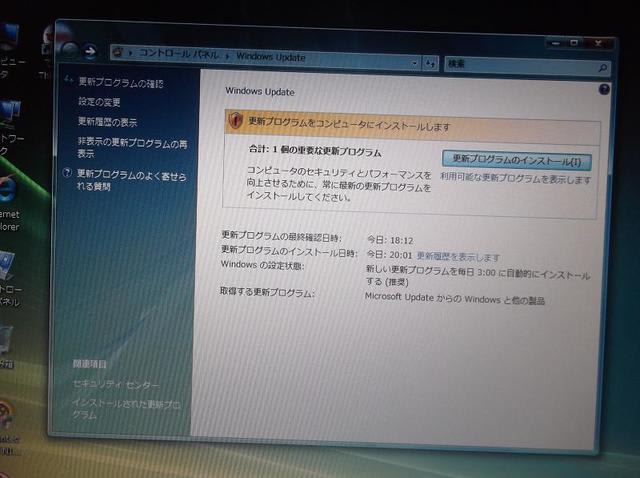
まだ、更新プログラムがあったのか!!しかもこれは、先ほどにはなかった・・・つまり、更新プログラムをインストールしたら、新たな更新プログラムが発生したのですね。よくあります・・・orz
よくわかりませんが、重要とあるので・・・↓
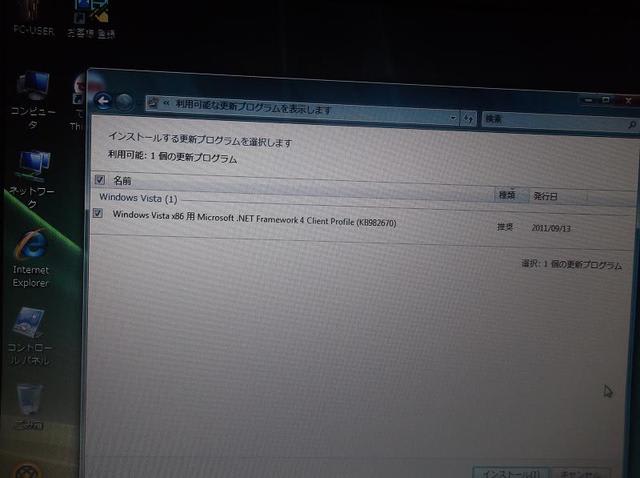
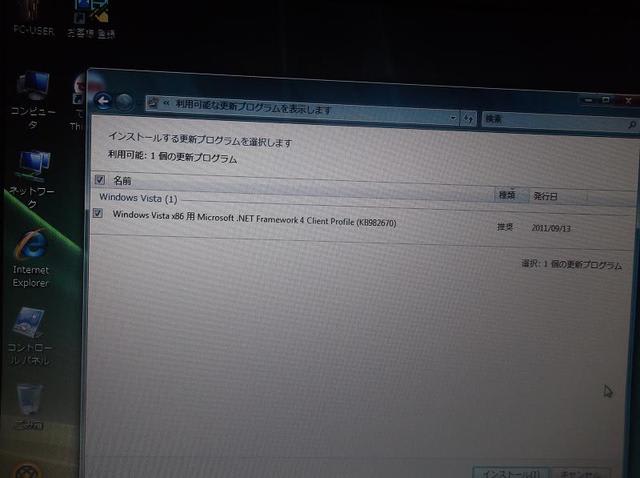
そのまま、実行します↓
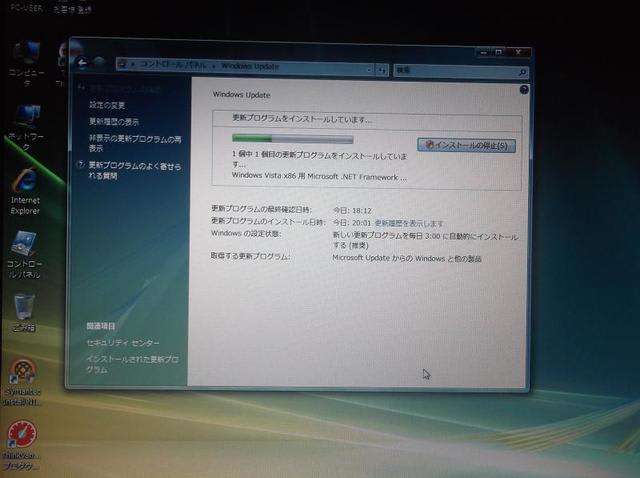
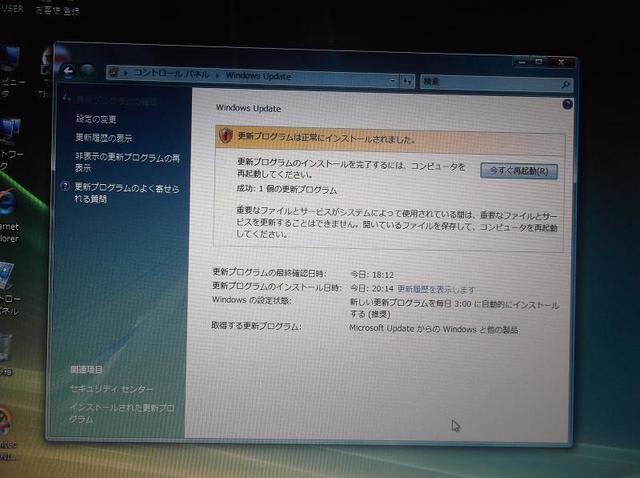
更新プログラムのインストールは完了しました。再起動します。(なお、再起動については省略)
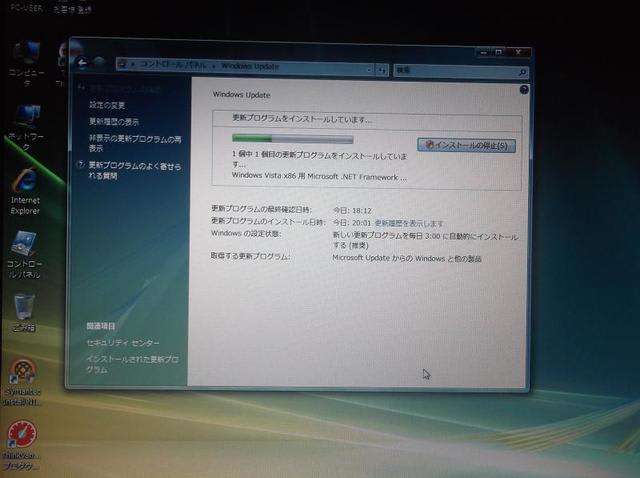
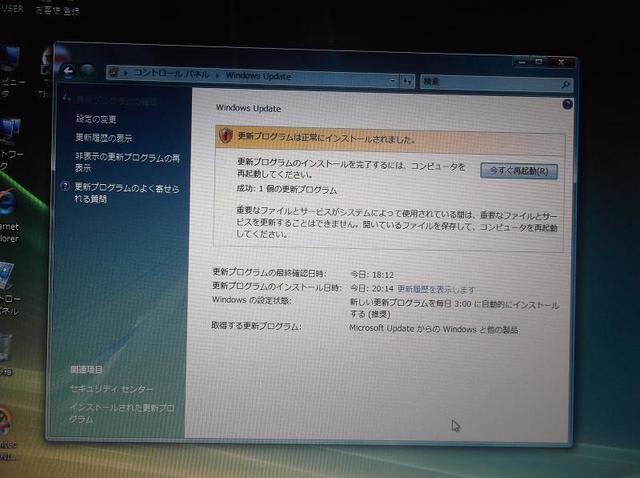
更新プログラムのインストールは完了しました。再起動します。(なお、再起動については省略)
いよいよ、「サービスパック2」(以下、SP2)のインストール開始します。まずはやり方を・・・↓


うーん、簡単なような。少し難しいかな?


うーん、簡単なような。少し難しいかな?
細かく見てみましょう↓
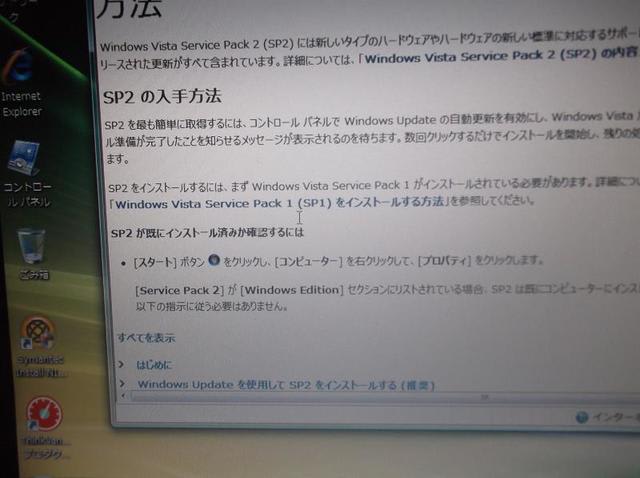
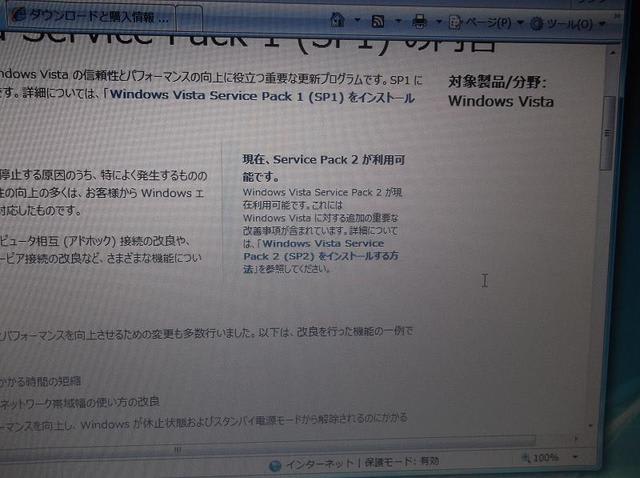
・・・との事なので、大丈夫です。
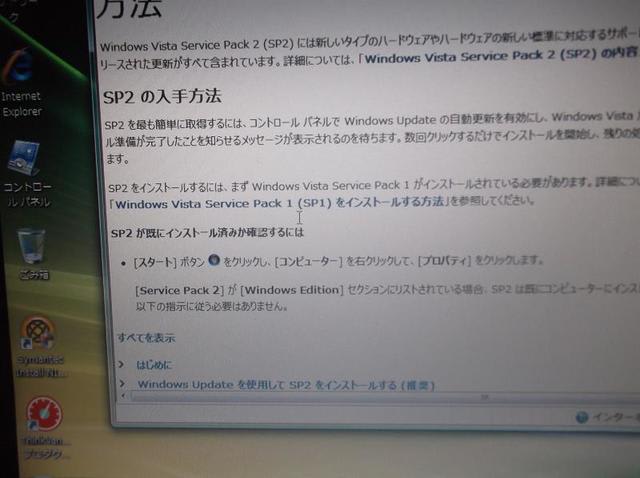
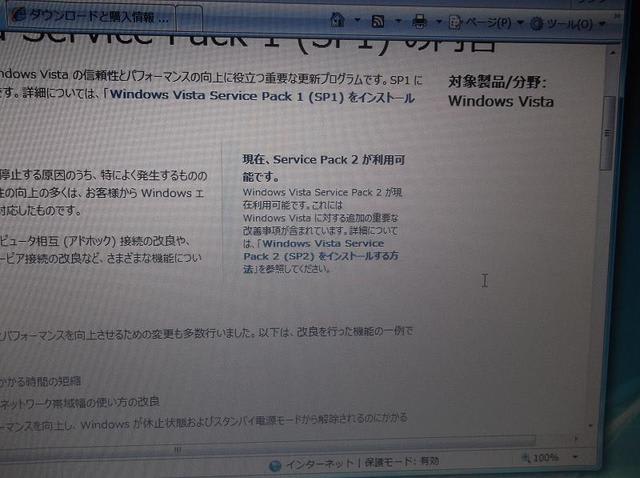
・・・との事なので、大丈夫です。
ここをクリックして↓
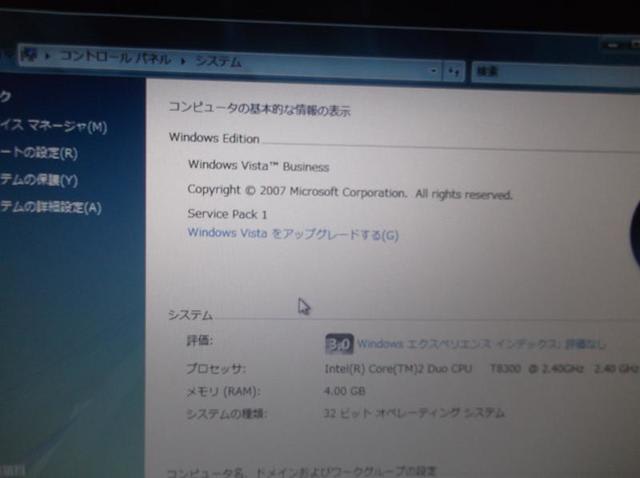

SP2のインストール開始です。
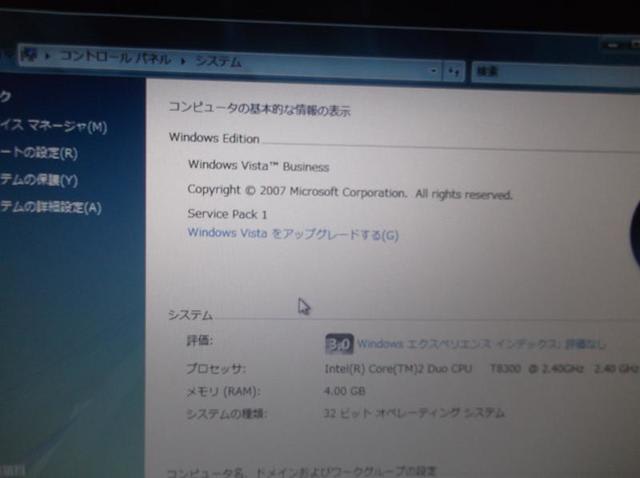

SP2のインストール開始です。
こんな感じで進みます↓


約10分後に完了しました。


約10分後に完了しました。
閉じるをクリックして作業は終わりです↓

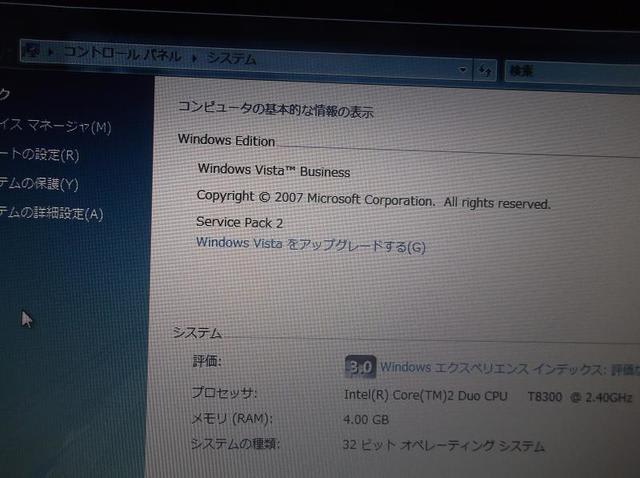
SP2に変わっていました。

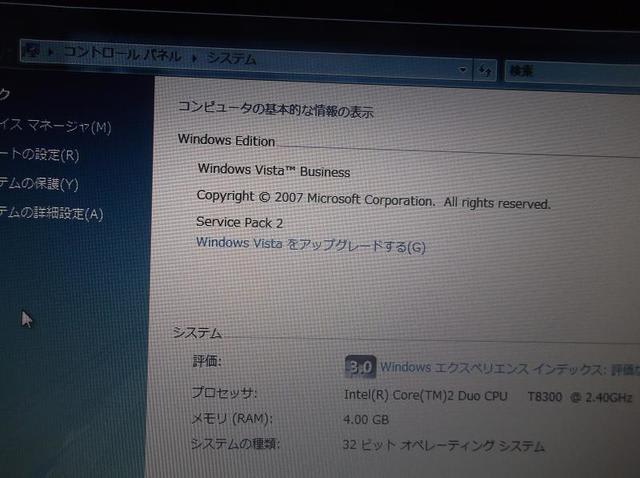
SP2に変わっていました。
こうして、OSが最新の状態になりました。しかしなぜ、SP2にしたのか?それは、「インターネットエクスプローラー」のバージョンアップするためです。これに入っているのは、バージョン7ですが、最新は9です。しかし、それには『Windows Vista』をSP2にする必要があったのです。(ちなみにXpはSP3にしないと対応不可)
いよいよ、最後の総仕上げとして、「インターネットエクスプローラー」のバージョンアップを行います。現時点では最後の作業になります。
次回、最終回「その29・『インターネットエクスプローラー』のバージョンアップで一旦、作業は終了します」に続きます。それでは・・・・
Written by 短髪豚野郎!! |